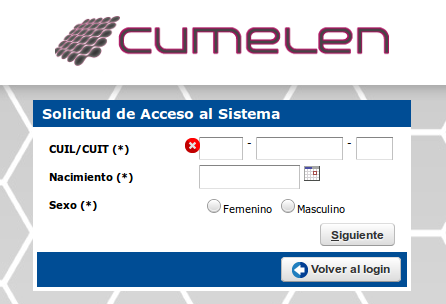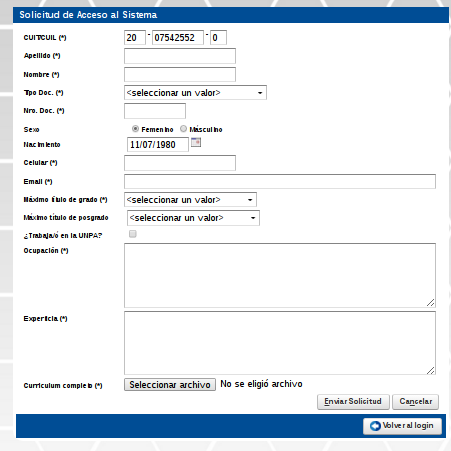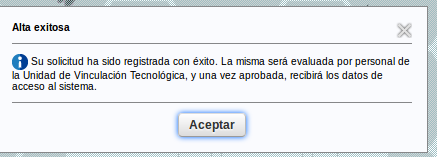Luego de seleccionar la opción "Registrarme", se podrá visualizar el formulario de Solicitud de Acceso al Sistema que se muestra en la Figura Nº2. En dicho formulario se deberá completar cada uno de los campos requeridos, dado que a partir de estos datos se está solicitando el alta como usuario en el sistema. Los campos que figuran con un asterisco (*) corresponden a datos obligatorios, por lo que si no se completan de manera correcta no se podrá continuar con la solicitud.
Figura Nº2: Solicitud de Acceso al Sistema.
Luego de completado los datos solicitados, presionar el botón "Siguiente" y se podrá visualizar la pantalla que muestra la Figura Nº3.
Figura Nº3: Solicitud de Acceso al Sistema.
Para el ingreso de algunos de los campos obligatorios se deberán respetar las siguientes consideraciones:
- Apellido y Nombre: Ingresar el apellido y nombre completos tal cual figuran en el documento de identidad.
- Celular: Ingresar el número completo del teléfono celular incluyendo la característica correspondiente a la zona, por ejemplo 0297-15509XXXX.
- Trabaja/o en la UNPA: Seleccionar esta opción si en algún momento o en la actualidad existe o existió una relación de dependencia laboral con la Universidad Nacional de la Patagonia Austral.
- Ocupación: Completar con una descripción detallada de la actividad laboral que realiza actualmente.
- Experticia: Completar con detalle en que áreas, disciplinas o temáticas se considera experto, dado que esto permitirá incluirlo en determinadas búsquedas especificas asociadas a su perfil profesional.
- Curriculum completo: Adjuntar el Curriculum Vitae en formato pdf.
Una vez completada la solicitud presionar el botón "Enviar Solicitud" que se visualiza en la Figura Nº3. Acto seguido, el sistema informará al usuario sobre el correcto envío de la solicitud mediante el siguiente mensaje:
Figura Nº4: Mensaje de alta exitosa.
Luego de finalizada la operación, el sistema notificará automáticamente vía correo electrónico a los responsables de la UVT sobre la existencia de dicha solicitud, quienes evaluaran la misma una vez recibida la notificación.
A partir de la evaluación de la solicitud, los dos posibles cursos de acción que se podrán presenta son: i) Si el resultado es favorable, se notificará al usuario y se informará la clave de acceso por defecto al sistema mediante el correo electrónico informado; ii) En caso de que la solicitud no sea aprobada también se informará al solicitante, vía correo electrónico, los motivos de dicha decisión.